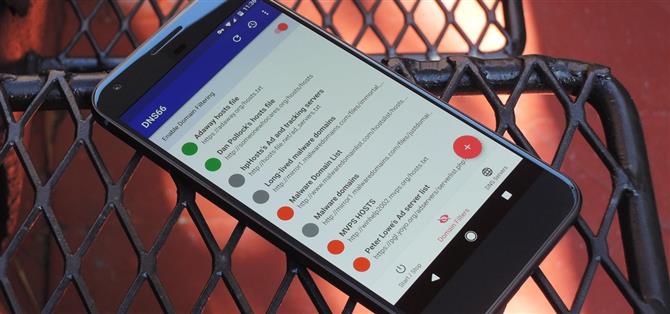Wenn Sie auf dem Markt für einen Nicht-Root-Werbeblocker sind, bietet der Entwickler Julian Klode eine App, die Sie auf jeden Fall ausprobieren möchten. Das Android-VPN-System wird in ähnlicher Weise wie alternative Apps wie NetGuard und AdGuard verwendet, es hat jedoch eine neue Wendung, die die Akkulaufzeit erheblich reduzieren dürfte.
Im Gegensatz zu seinen Konkurrenten funktioniert die Werbeblocker-App von Klode auf der DNS-Ebene. Das bedeutet, dass der Verkehr nur für einen kurzen Moment gefiltert wird, wenn Verbindungen hergestellt werden. Hier kommt das gesamte Energiesparen zum Tragen. Um das Ganze abzurunden, ist es komplett kostenlos und Open Source, also ein sofortiger Anwärter für den besten No-Root-Ad-Blocker.
- Nicht verpassen: Automatisches Überspringen von Anzeigen in der YouTube-App von Android ohne Root
Bedarf
- Android 5.0 Lollipop oder höher
- „Unbekannte Quellen“ aktiviert
Schritt 1: Installieren Sie DNS66
Die App, die alle Anzeigen auf Ihrem nicht gerooteten Gerät ohne übermäßigen Batterieverbrauch blockiert, wird als DNS66 bezeichnet und ist kostenlos im F-Droid-Repository verfügbar. Diese Site ist ein vertrautes Zuhause für kostenlose und Open-Source-Android-Apps. Tippen Sie daher auf Ihrem Android-Handy oder -Tablet auf den folgenden Link, um zu beginnen:
- Laden Sie DNS66 aus dem F-Droid Open-Source-Repository herunter
Scrollen Sie von dort zum Abschnitt „Pakete“ auf der Seite und tippen Sie dann auf den Link „apk herunterladen“. Tippen Sie anschließend einfach auf die Benachrichtigung „Download abgeschlossen“, um den APK zu starten. Klicken Sie anschließend auf „Installieren“, wenn Sie dazu aufgefordert werden.



Schritt 2: Wählen Sie Domänenfilter aus
Wenn Sie die App zum ersten Mal starten, landen Sie auf der Registerkarte Start. Sie können hier einige Einstellungen vornehmen, wenn Sie möchten, aber für die meisten Benutzer würde ich empfehlen, die Optionen so zu belassen, wie sie sind.
Als nächstes gehen Sie zur Registerkarte Hosts am oberen Bildschirmrand. Hier müssen Sie mindestens eine Hosts-Datei mit blockierenden Anzeigen auswählen, bei der es sich im Wesentlichen um eine Liste bekannter Ad-Server handelt, die von DNS66 für Sie blockiert werden.


Standardmäßig sind mehrere verschiedene Host-Quellen aktiviert, bei einigen wird jedoch der Download möglicherweise nicht durchgeführt. Um die Dinge konsistenter zu machen, würde ich empfehlen, hier nur die „Adaway-Hosts-Datei“ zu aktivieren. Es ist eine großartige Werbeblockerliste und erzeugt keine Probleme wie einige der anderen Hosts-Dateien, die Sie sehen.
Tippen Sie daher auf das Schildsymbol neben einer der Quellen, um die hosts-Datei zu aktivieren oder zu deaktivieren. Wenn das Schildsymbol ausgefüllt ist, ist die Quelle des Hosts aktiviert. Wenn Sie mindestens eine Hostdatei ausgewählt haben, tippen Sie auf das Aktualisierungssymbol, um die Hostdatei (en) herunterzuladen.

 (1) Alle Host-Quellen außer Adaway deaktiviert. (2) Aktualisieren, um Hostdateien herunterzuladen.
(1) Alle Host-Quellen außer Adaway deaktiviert. (2) Aktualisieren, um Hostdateien herunterzuladen.
Schritt 3: Aktivieren Sie den VPN-Dienst
Gehen Sie von hier aus zurück zur Registerkarte Start im oberen Menü und tippen Sie dann auf das Symbol „Start“ am unteren Rand des Bildschirms, um den VPN-Adblocking-Dienst zu starten. Drücken Sie im Popup-Fenster auf „OK“, um DNS66 als VPN-Dienst Ihres Telefons festzulegen.


Schritt 4: Genießen Sie Ihre Lieblings-Apps ohne Anzeigen
Ab sofort werden Anzeigen in Ihrem Browser sowie alle anderen Apps dank des VPN66-Dienstes von DNS66 blockiert. Wenn der Dienst aktiv ist, wird in Ihrer Statusleiste ein kleines Schlüsselsymbol angezeigt, das jetzt immer vorhanden sein sollte:

 (1) IMDB-App vor DNS66. (2) IMDB-App nach DNS66 (beachten Sie das Schlüsselsymbol in der Statusleiste).
(1) IMDB-App vor DNS66. (2) IMDB-App nach DNS66 (beachten Sie das Schlüsselsymbol in der Statusleiste).
Im Gegensatz zu anderen VPN-basierten Werbeblockern blockiert DNS66 Anzeigen auf DNS-Ebene. Dies bedeutet, dass nur DNS-Verkehr durch DNS66 umgeleitet und nach Anzeigen gefiltert wird, im Gegensatz zu der in ähnlichen Apps verwendeten Methode, die den gesamten Datenverkehr nach Anzeigen filtert.
Es geht darum, dass alle Anzeigen systemweit blockiert werden. Da jedoch nur das kleinste Datenstück gefiltert wird, hat DNS66 nur einen sehr geringen Batterieverbrauch. Verglichen mit einer ähnlichen App in Adguard (die Anzeigen im gesamten Datenverkehr filtert), können Sie feststellen, dass DNS66 nicht einmal in meinen Batteriestatistiken angezeigt wird, wohingegen Adguard an der Spitze der Apps steht, die die Batterie schonen:

 (1) Batteriestatistik mit Adguard (oben). (2) Batteriestatistiken mit DNS66 (überhaupt nicht als batterieladende App aufgeführt).
(1) Batteriestatistik mit Adguard (oben). (2) Batteriestatistiken mit DNS66 (überhaupt nicht als batterieladende App aufgeführt).